文章来源:垒知科技集团
文/赵子悦
我们在使用Revit建模的过程中,有时候会出现图元在本视图当中不可见的情况。那么当图元不可见的时候,应该怎么处理?下面我们为大家介绍具体原因及解决方法。
一、由于可见性图形设置导致某一类别的图元不可见
可见性图形设置中,我们对每个类别的构建都可以进行显示设置,如可见性、透明度等。在建模过程中,可能由于一些误操作或者样板文件的设置等原因,没有将模型类别的可见性打开,就会导致本视图中不显示该类别的构建。
此时,输入快捷键VV就可以打开可见性视图页面,检查构建类别是否勾选。
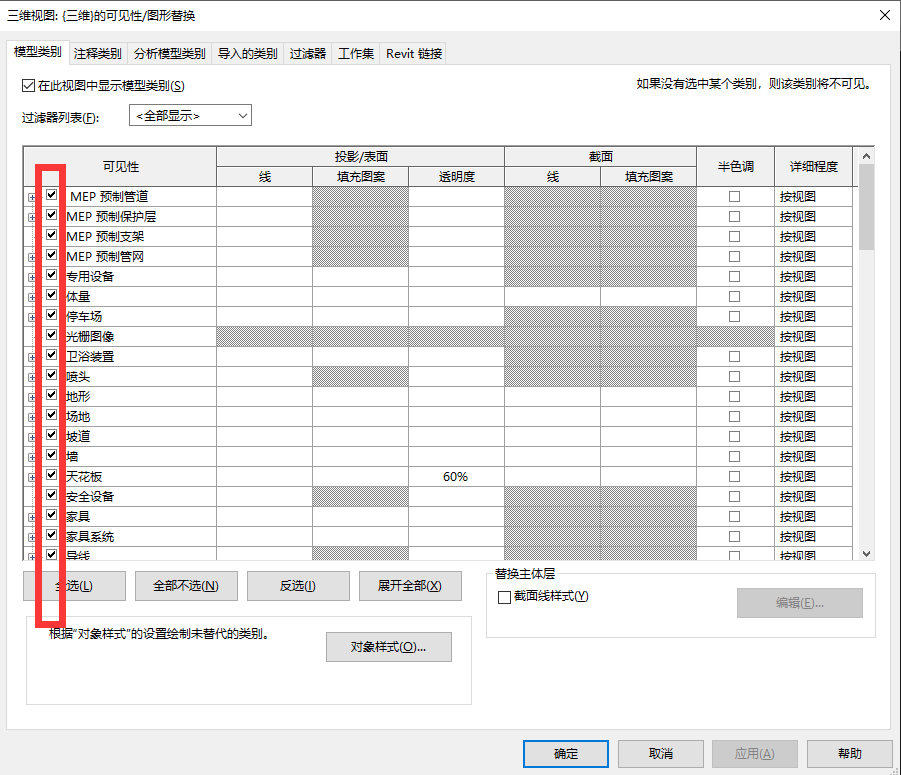
需要注意的是,这种方法是按照类别来进行图元的显示设置。但在对模型类别进行显示设置的时候,有时会出现所有的构建类型都为灰色且不可选择、修改。

这种情况是由于视图样板的限制造成,我们只需在属性栏里找到视图样板,将其设置为“无”,即可对模型类别进行设置。
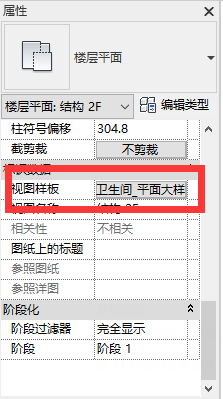
二、过滤器设置造成的图元不可见
过滤器同样在可见性图形窗口内,但和模型类别设置有所不同,模型类别是对整个类别去进行显示设置,而对于过滤器来说,可以对特定的某个图元进行可见性的设置,也可以对特定的某个图元添加填充图案,线条和透明度的颜色方案,其显示方式只对自身设置的规则所包含的图元有效。
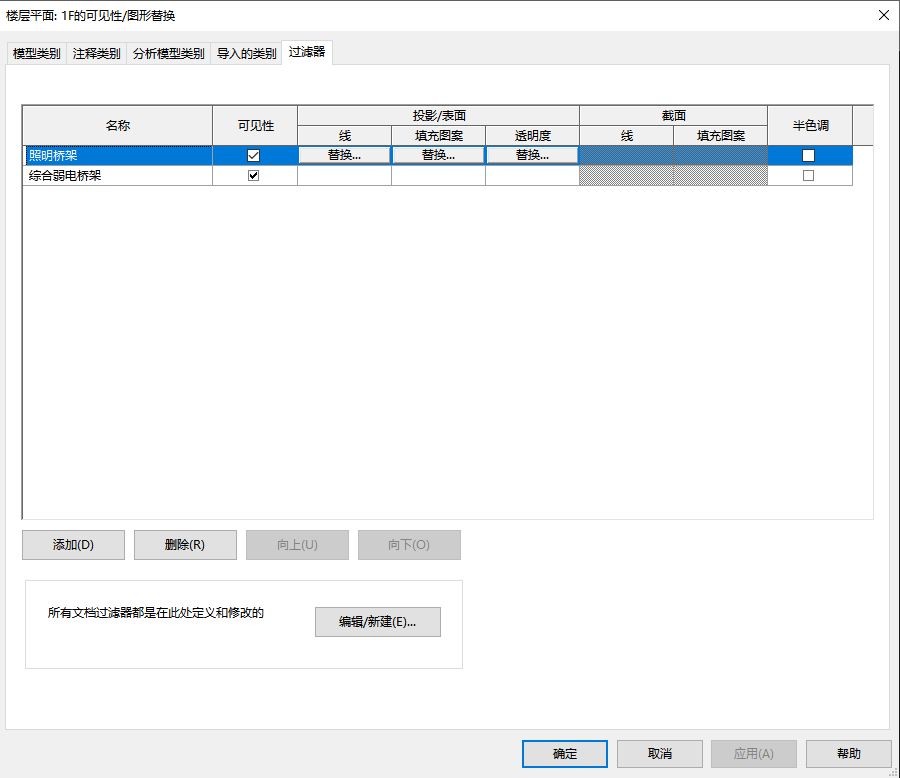
三、规程的设置导致的图元不可见
当所建立的图元和属性栏内所设置的规程不一致时,规程外的图元就会显示为半色调。例如一面建筑墙体,在规程为机械的视图中,会呈现半色调显示,我们将规程调整为协调,即可显示全部图元。
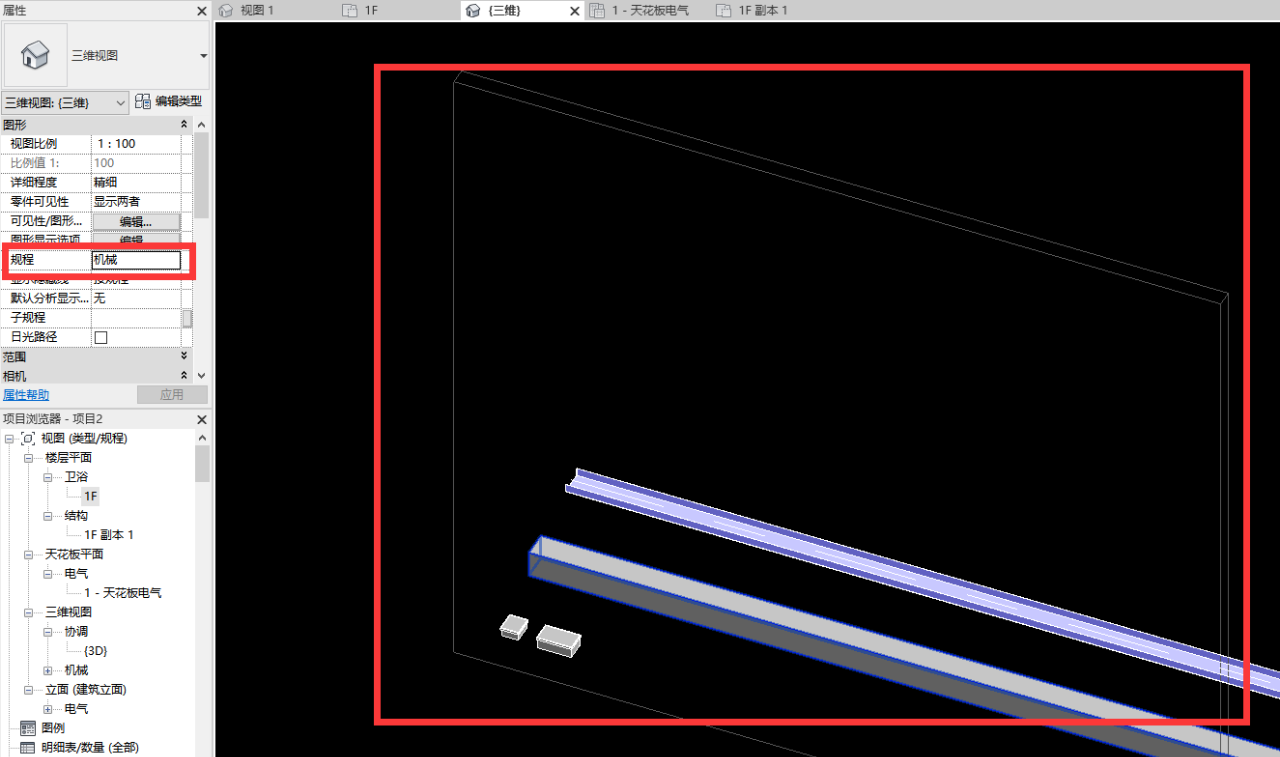
四、阶段化分类导致的图元不可见
在Revit中,每一个创建的图元都有其所属的阶段。例如,选中一根桥架,在其属性栏中可以看到,此桥架所属阶段为新构造。

这时,如果视图显示设置了阶段化显示,并且所属阶段不是新构造,那么该桥架就不会在此视图显示。


如果不需要做阶段化,最好是将阶段过滤器设置为无,这样就可以显示所有阶段的模型。
五、当前视图详细程度的设置导致的图元不可见
我们都知道,Revit中每个视口都有一个详细程度的设置。有些族只能在特定的详细程度下才能显示。
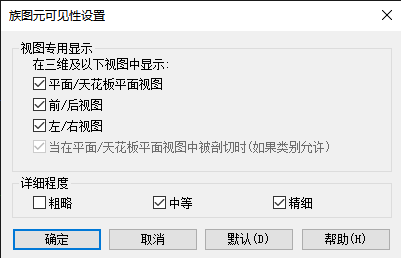
以上图为例,此族类型只会在详细程度为中等和精细的视口中显示,详细程度为粗略的视口则不会显示。
六、永久性隐藏导致的图元不可见
在建模过程中,如果不小心将图元永久性隐藏了,那么在此视口内就无法看见该图元。这种情况下,我们点击下方功能栏上的显示隐藏图元,即可看见被隐藏的图元,但隐藏图元都是被特殊显示的。
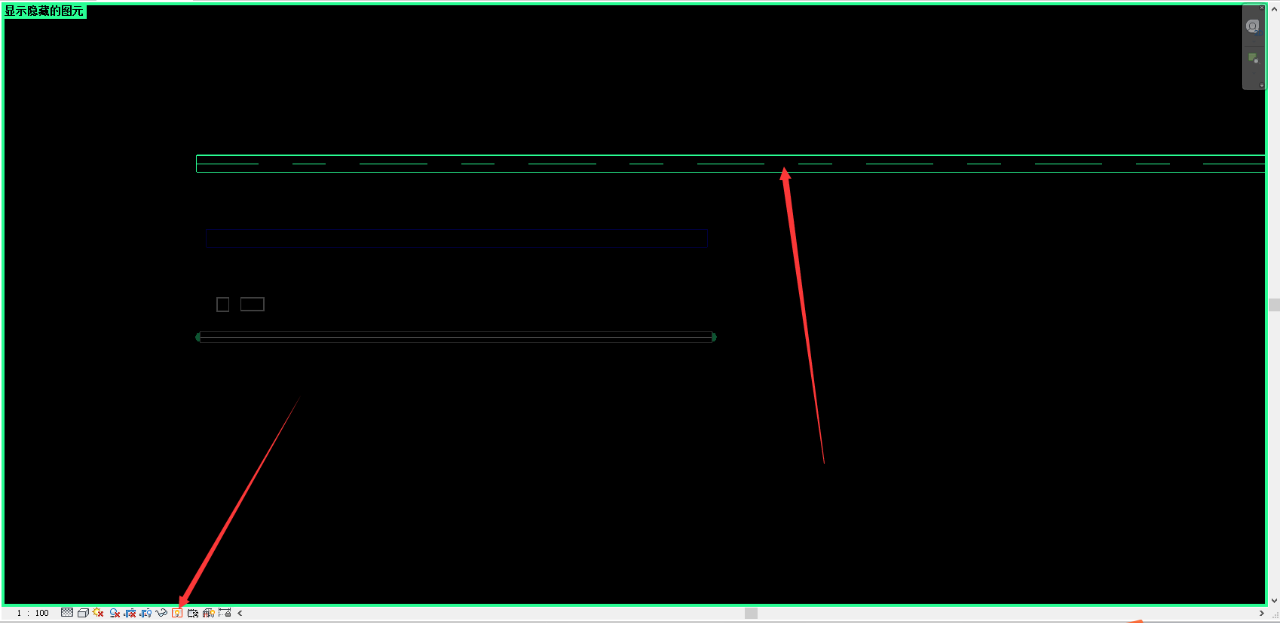
我们选中被隐藏的图元,然后点击右上角的取消隐藏图元即可将其在视口内显示出来,然后再次点击显示隐藏图元按钮,回到正常视图。
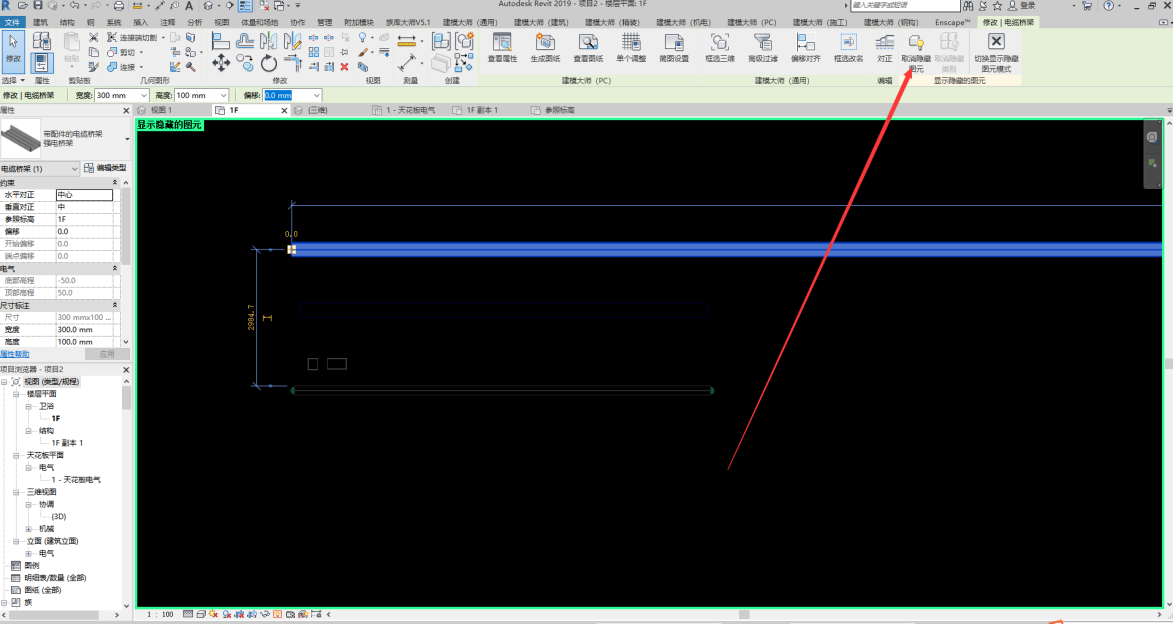
七、裁剪视图导致的图元不可见
正常状态下,视图内会显示所有的图元。但当选择了属性栏中的裁剪视图和裁剪区域可见后,会出现一个边框,只有在边框内的图元才会显示。当取消勾选裁剪区域可见后,裁剪视图依然有效,但边框的范围不再显示。所以我们在使用裁剪视图的时候,一般情况下都会同时勾选裁剪区域可见。
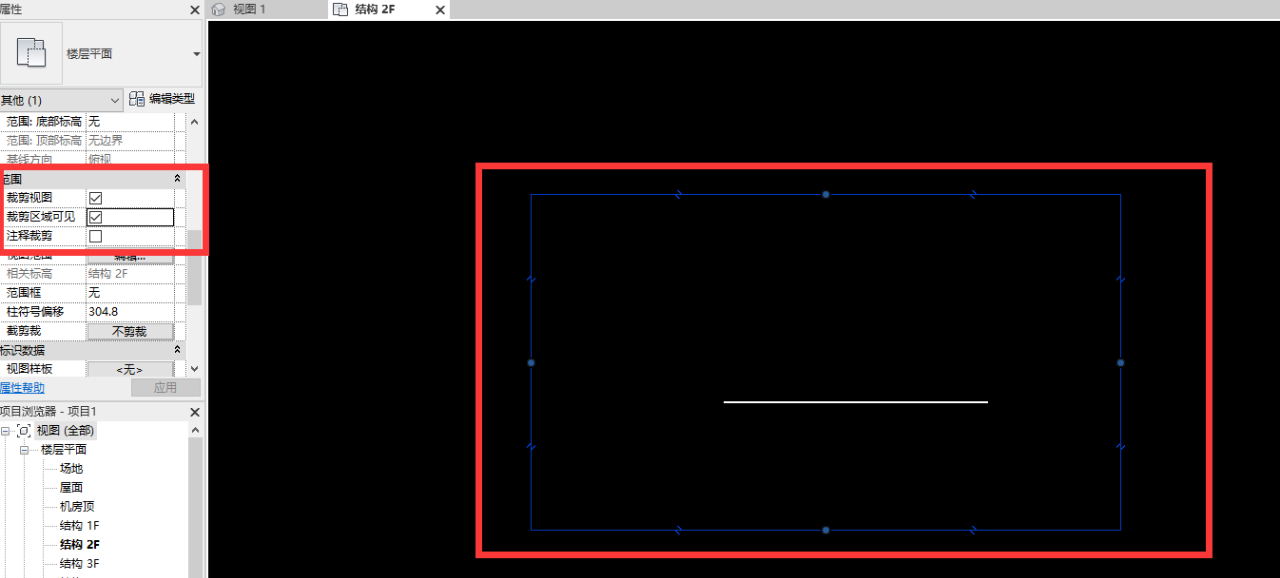
需要注意的是,在三维视图内还有一个功能叫剖面框,此功能与裁剪视图类似,但稍有不同,且仅在三维视图内才具有。在勾选了剖面框后,会显示一个三维边框,只有在边框内的图元才会显示。与裁剪视图所不同的是,在三维视口内,剖面框的边框在旋转视角的时候与图元的相对位置不会发生改变。而裁剪视图的边框在旋转视角时会与图元发生相对位置的变化,导致原本在边框内显示的图元移动到边框外,从而无法显示。所以我们在三维视图下一般都采用剖面框。

八、视图范围的设置导致的图元不可见
视图范围的设置只在平面视图内存在,三维视图内是没有视图范围设置的。在平面视图内建模时经常会因图元超出视图范围导致图元不可见。这时候,我们在属性栏中找到视图范围功能,点击编辑。
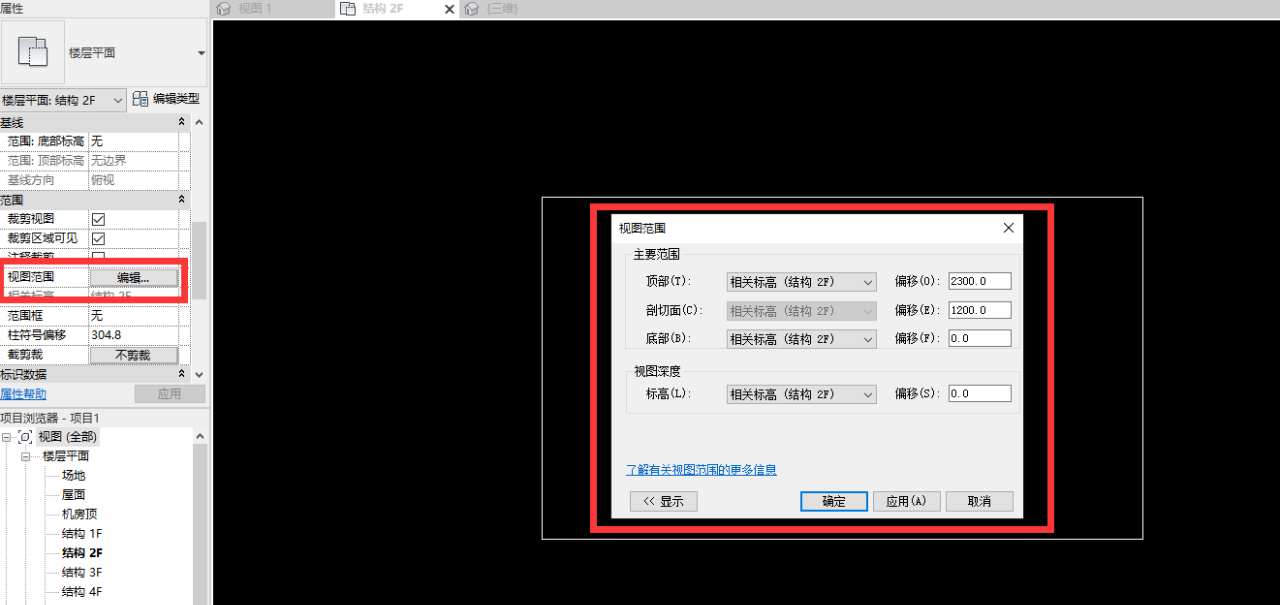
一般情况下,顶部的默认高度为2300,底部和视图深度默认为0,剖切面高度默认为1200。这种情况下,只有在0-2300高度范围内的图元才会被正常显示,超过此范围的图元将被隐藏,我们可以根据自己的需要对视图范围进行调整,来显示自己想看见的图元,这个功能可以很好的辅助我们进行不同楼层的建模。
需要注意的是,门窗必须要被剖切面的高度“切”过,才会完整显示在平面视图中。
九、由基线原因导致的图元不可见
基线的功能设置同样也只在平面视图中存在,基线的范围设置不对,就会导致本视图内的一些图元呈半色调状态,且不可选中,这时只需在属性栏内找到基线,将其范围设置成无,即可正常显示图元。
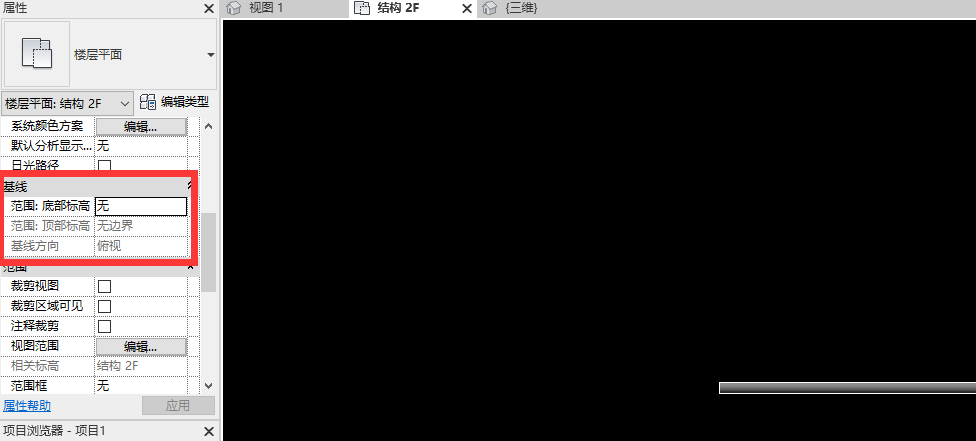
以上就是本次关于Revit中图元不可见的原因及解决方法的分享,希望能对大家有所帮助,提高建模效率。
转载请注明来源本文地址:https://www.tuituisoft/blog/10752.html